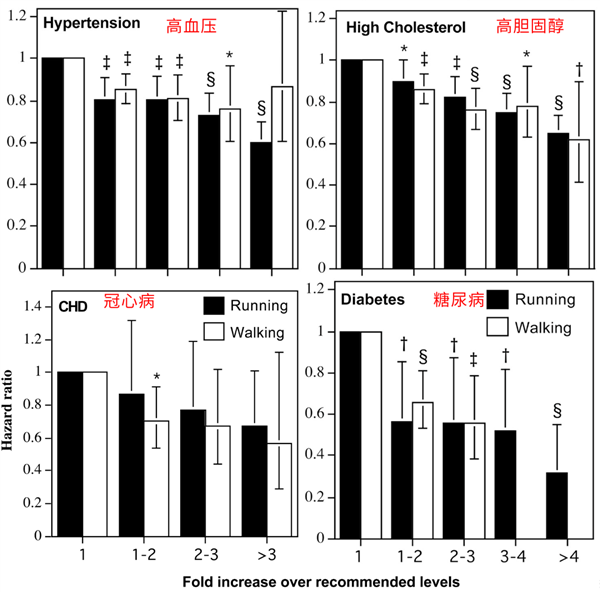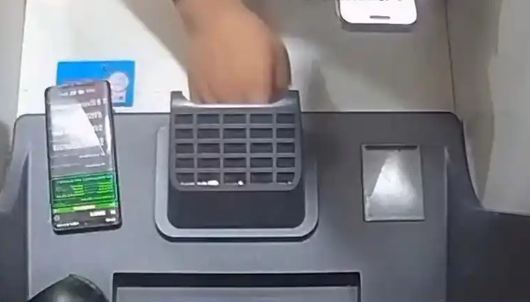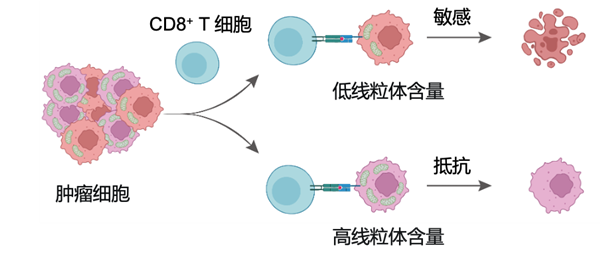电脑用久了后或多或少都会出现一些系统的问题,这个时候就需要对电脑进行重装系统了,但是很多人在重装系统的时候都不知道电脑重装系统按哪个键进入u 盘启动项,针对这个问题,我们随着小编一起来详细的了解一下吧。
工具/原料:
系统版本:windows 7
品牌型号:惠普电脑
方法/步骤:
重装系统按哪个键1.在电脑中插入准备好的 u 盘,重启电脑按下 f10,进入 bios 设置。
2.进入后点击【先进】,选择【安全引导配置】。
3.回车后,将配置传统支持和安全引导设置电脑“启用传统支持和禁用安全引导”以及去掉“启用 MS UEFI CA 密钥”前面的勾,然后按 F10 保存更改。
4.F10 保存重启后再次开机按 ESC,然后选择 F10 进入 BIOS 设置,将进入刚设置的地方,勾选“清除安全引导密钥”,然后再次 F10 保存。
5.再进入先进里的【启动选项】。
6.去掉 UEFI 引导顺序的勾。让机器默认为传统启动,这样方便安装 WIN。
7.插入制作好的 U 盘启动盘,重启按 ESC 再按 F9 调出启动管理对话框,选择 USB HDD 识别到 U 盘启动进入 PE,回车。
阅读前请先查看【免责声明】本文内容由互联网用户自发贡献,该文观点仅代表作者本人,本站仅供展示。如发现本站有涉嫌抄袭侵权/违法违规的内容,请发送邮件至 1217266901@qq.com 举报,一经查实,本站将立刻删除。 转载请注明出处:https://m.jingfakeji.com/tech/7893.html